Con estos trucos para WhatsApp aprovecharemos al máximo la aplicación, consiguiendo un dominio al nivel de un millennial que lleva utilizándola desde que se lanzó. Son trucos sencillos, que quizá no conozcamos, y que seguro que luego formarán parte de nuestro día a día en WhatsApp.
Son muchos los trucos de WhatsApp que nos ayudan a sacarle partido, pues la plataforma de mensajería encierra sus secretos. Nos hemos centrado en las aplicaciones para Android y iPhone, si bien buena parte de los trucos también funcionan en las versiones para ordenadores y en WhatsApp Web.
Con esto claro, vamos a conocer los trucos que nos permitirán manejar WhatsApp como un millennial:
Escribe con negritas, cursivas y tachado
Dar formato al texto en WhatsApp nos permite ser más profesionales, pero también enfatizar los mensajes importantes en las conversaciones informales. Seguro que, si incluimos una palabra en negrita dentro del texto, quienes lo lean se darán cuenta de que es importante.
Ya hemos explicado cómo poner negritas y cursivas en WhatsApp y también la manera de tachar en WhatsApp el texto. En esencia, hay que poner un símbolo antes y después del fragmento al que deseamos aplicar el formato, y la aplicación lo convertirá.
Por ejemplo, al escribir ~texto tachado~ se convertirá en ̶t̶e̶x̶t̶o̶ ̶t̶a̶c̶h̶a̶d̶o̶ dentro de WhatsApp.
Estas son las cuatro opciones:
| Formato | Carácter de atajo | Ejemplo de uso | Resultado |
|---|---|---|---|
| Negrita | * | *texto en negrita* | texto en negrita |
| Cursiva | _ | _texto en cursiva_ | texto en cursiva |
| Tachado | ~ | ~texto tachado~ | ̶t̶e̶x̶t̶o̶ ̶t̶a̶c̶h̶a̶d̶o̶ |
| Monoespacio | ``` | ```texto monoespaciado``` | 𝚝𝚎𝚡𝚝𝚘 𝚖𝚘𝚗𝚘𝚎𝚜𝚙𝚊𝚌𝚒𝚊𝚍𝚘 |
Otra alternativa es seleccionar el texto y aplicar el formato con el menú emergente del sistema operativo que utilicemos, como este ejemplo en Android:
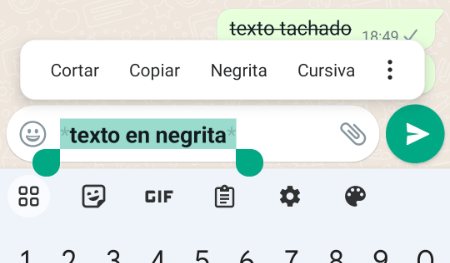
En el momento que pongamos el formato al texto, WhatsApp lo convierte a su sistema, añadiendo el asterisco, guion bajo o símbolo que corresponda.
En realidad, al aplicar el monoespaciado estamos usando una fuente o tipo de letra especial, la única diferente a la original que admite. Es posible cambiar la fuente en WhatsApp con herramientas externas, pero es más trabajoso, así que no lo haremos con tanta frecuencia.
Por otro lado, si nuestro corazón es el de un millennial, pero nuestra vista ya no es tan joven, quizá queramos hacer más grande la letra de WhatsApp.
Envía GIFs en WhatsApp
Los GIFs forma ya parte esencial del lenguaje de la generación millennial, y nosotros hemos seleccionado algunos de los mejores GIFs para enviar por WhatsApp. En la app está integrada la biblioteca de Giphy, con millones de GIFs disponibles para enviar de manera sencilla y directa.
Estos son los pasos para mandarlos:
- En una conversación pulsamos el icono de una cara sonriente a la izquierda de la caja de texto (evitando confundirlo con algún icono similar que pueda haber en el teclado virtual):
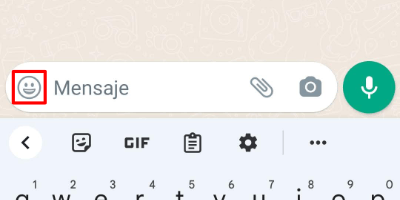
- Nos sale el apartado de emojis, hemos de pulsar en "GIF" para cambiar a esa sección:
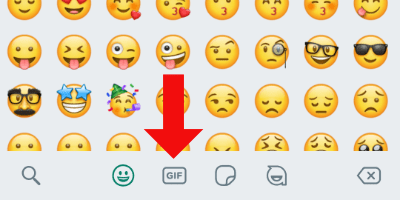
- Nos sale una selección de GIFs populares, y con el icono de la lupa se abre el buscador para buscar el que consideremos adecuado.
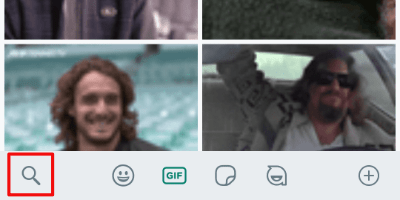
- Solo que elegir el GIF de los disponibles en Giphy y mandarlo como una imagen estándar:
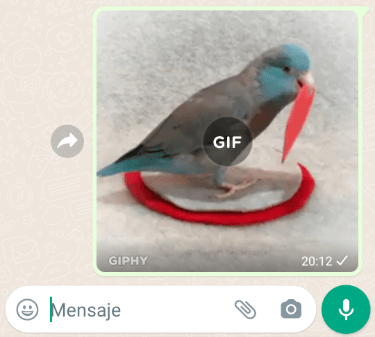
Eso sí, recordemos que poner un GIF como foto de perfil en WhatsApp no es posible, por ahora no hay trucos para saltarse esa limitación.
Exprésate con los stickers
Inmediatamente segundos en popularidad tras los GIFs, con los stickers de WhatsApp nos expresaremos mucho mejor que solo con texto. Los stickers oficiales de WhatsApp son bastante anodinos, por suerte hay muchos diseños de terceros más atractivos, y adecuados para cada situación.

Desde stickers que diviertan a los niños a los memes más mordaces de Internet, pasando por diseños que den un punto desenfadado a los grupos de las empresas, no faltan opciones, entre ellas stickers animados. Vamos a ver cómo probarlas:
- Descarga uno de los packs de stickers para WhatsApp disponibles sin coste.
- Crea stickers para WhatsApp personalizados.
- Diseña stickers para WhatsApp con tu cara (o de otra persona).
- Baja una app de stickers para WhatsApp que va rotando su catálogo.
Sube Estados (como en las Stories)
Casi cualquier millennial está enganchado a Instagram, y especialmente a las Stories, las publicaciones efímeras de 24 horas. Algunos también las combinan con los Estados de WhatsApp, que son prácticamente el mismo formato, así que podemos aprovechar.
Estos son los pasos para subir un Estado:
- Vamos a la pestaña de Estados en la zona superior de la interfaz y pulsamos en "Añade una actualización", que aparece en el apartado de "Mi estado":
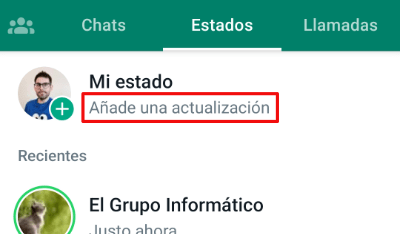
- Ahora se abre la cámara de WhatsApp, podremos tomar una foto o vídeo, o bien subir de la galería:
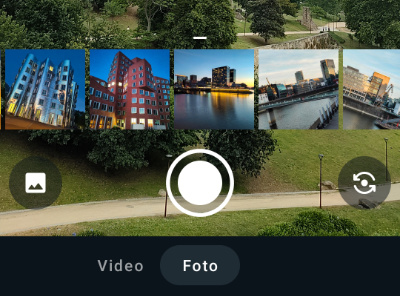
- Solo hay que pulsar el icono de la flecha con forma de avión para enviar la foto, que en este caso quedará subida los Estados:
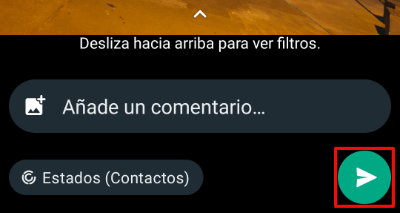
Si lo deseamos, es muy fácil compartir los Estados de WhatsApp en las Instagram Stories después de subirlos a la primera.
Aprovecha las llamadas y videollamadas de WhatsApp
Las llamadas de voz de WhatsApp nos permiten hablar con una persona, o contactar con todo un grupo, sin pagar nada al operador, puesto que se realizan a través de Internet (el denominado VoIP).
Son un recurso útil si estamos de viaje en el extranjero y nos conectamos a un WiFi, pues podemos llamar sin pagar las elevadas tarifas de roaming de determinados países. En el día a día, las llamadas de voz de WhatsApp ya no son tan populares, pues las tarifas de móvil con llamadas ilimitadas incluidas se han vuelto comunes.
En cambio, WhatsApp ha planteado con sus videollamadas una alternativa a Zoom, Google Meet, Microsoft Teams o Skype a la hora de realizar videoconferencias. Las capacidades de WhatsApp son bastante más limitadas, pero ofrece la ventaja clave de que todo el mundo tiene la app en su móvil, así que no hay que poseer muchos conocimientos de tecnología para utilizarlo.
Veamos cómo hacer una videollamada en WhatsApp, paso a paso:
- Desde la ventana de la conversación (individual o grupo) pulsamos el icono de una cámara en la esquina superior derecha:
![]()
- Confirmamos en "Llamar al grupo", que sale en la zona inferior:

- Ahora se activa la cámara al instante, y comienza a mostrarse nuestra cara, junto al resto de participantes a medida que se unen:
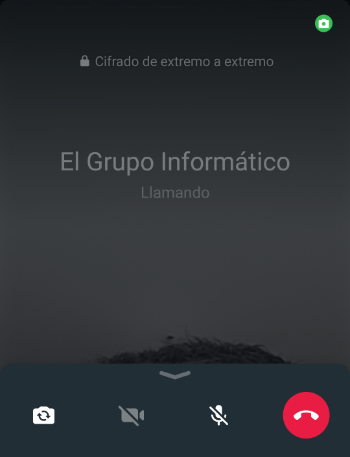
Por último, cabe recordar que se pueden efectuar videollamadas en WhatsApp Web y en las aplicaciones de Windows o Mac, así que quienes prefieran la pantalla más amplia del ordenador lo tienen fácil.
Aprovecha el potencial de las encuestas
Las encuestas de WhatsApp son muy cómodas para ponerse de acuerdo en los grupos a través de una votación. Desde el día de una excursión escolar en el grupo de una clase hasta el menú de una cena con amigos, nos ayudan a tomar decisiones sin perder el tiempo en discusiones interminables.
Ya hemos explicado cómo crear una encuesta en WhatsApp en detalle, así que repasaremos los pasos básicos:
- Tocamos en el icono de un clip que sale a la derecha de la caja de texto de una conversación:

- En el desplegable elegimos "Encuesta" para comenzar:
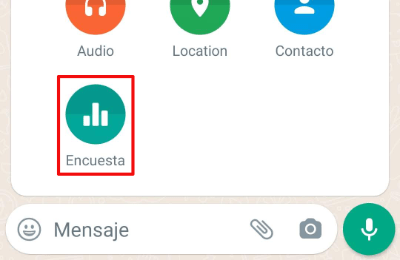
- Solo nos queda redactar la pregunta y las posibles respuestas a la encuesta:
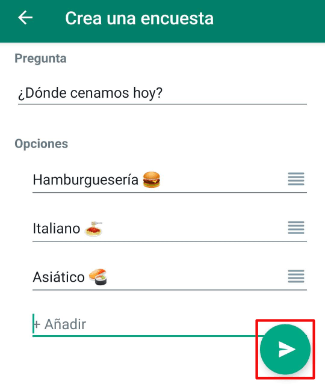
- Por defecto está marcada la opción de "Permitir varias respuestas", si la desactivamos cada usuario solo podrá elegir una opción.
- Tras terminar, el grupo recibe la encuesta para responder:
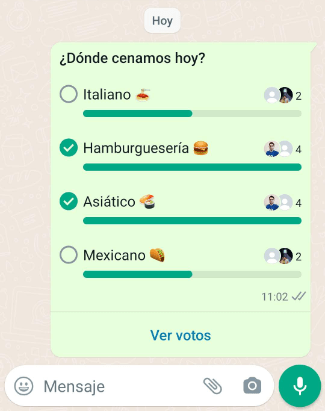
- Los resultados salen en "Ver votos", aunque es posible cambiar la opción elegida en cualquier momento.
Crea una foto de perfil atractiva
Un millennial sabe que la imagen del perfil de WhatsApp dice mucho de él, y con una serie de trucos podemos mejorar la foto del perfil de WhatsApp de manera considerable. Aunque con una simple foto sacada con el móvil basta, hay muchas posibilidades si queremos ir más allá.
Estas son algunas ideas a tener en cuenta:
- Diseñar un avatar para WhatsApp que nos represente.
- Aplicar trucos para una buena foto de perfil en WhatsApp que nos ayuden.
- Crear imágenes mediante IA en WhatsApp para el perfil.
- Optar por un editor para crear fotos de perfil de WhatsApp originales.
Una vez lista la imagen, solo queda cambiar la foto de perfil de WhatsApp por la que acabamos de obtener.
Cambia la imagen de fondo de las conversaciones
WhatsApp es básico en el día a día de cualquier millennial, y muchas veces querremos personalizar el aspecto de las conversaciones más relevantes. Por ejemplo, cambiar el fondo estándar de la ventana del grupo de WhatsApp de nuestros amigos por una foto de un viaje que hayamos hecho juntos.
Existe la posibilidad de poner el mismo nuevo fondo en todas las conversaciones, o bien personalizar el de aquellas que más nos importen. Así lo conseguiremos:
- Pulsamos el icono de tres puntos verticales en la conversación con el contacto o grupo que queremos cambiar, y elegimos "Fondo de pantalla" en el desplegable:
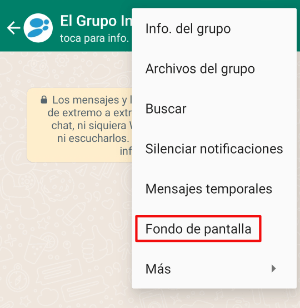
- En la siguiente pantalla es posible elegir entre fotos claras u oscuras, fondo de color simple, o subir una de nuestra propia galería:

- Una vez decididos, aparecerá una vista previa y pulsaremos en "Establecer fondo de pantalla" para aplicarlo:
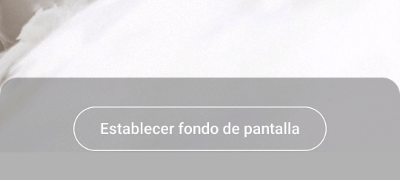
- Solo queda decidir si el nuevo fondo se aplica al chat actual o a todos los chats que no tengan uno personalizado:
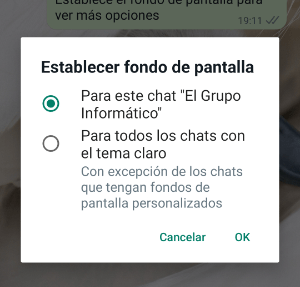
Pon un sonido de notificación a cada contacto
Uno de los trucos más útiles en WhatsApp es poner un sonido de notificación concreto a los diferentes contactos y grupos, o sencillamente cambiar el de aquellos que realmente nos interesa saber al instante que nos han escrito.
Si a eso le sumamos la posibilidad de silenciar conversaciones en WhatsApp, recibiremos solo notificaciones con sonido en aquellos casos en que nos sean relevantes. Así se cambian los sonidos de contactos o grupos individualmente:
- Tocamos en la cabecera de la conversación (de grupo o individual) para configurarla:
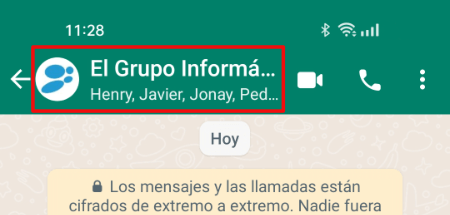
- Escogemos la opción de "Personalizar notificaciones" de la lista:
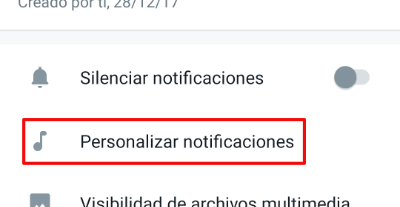
- Hemos de activar la casilla de "Usar notificaciones personalizadas" para modificar el sonido ("Tono de notificación"), la vibración, la luz del LED en móviles que lo incluyan y si esa conversación será tratada como de alta prioridad por el sistema.
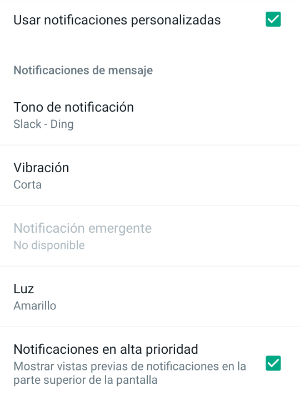
- Si queremos volver a los ajustes por defecto, hay una opción de "Restablecer notificaciones" en el menú de tres puntos de esta pantalla:
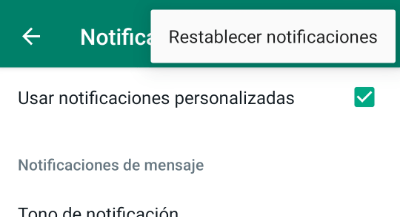
Cuidado con los emojis
No hace falta ser millennial para utilizar emojis, que se han convertido en un lenguaje universal, pero sí debemos tener presente el significado de cada emoji para no generar malentendidos o situaciones incómodas en el receptor.
Enviar emojis en WhatsApp es muy sencillo, solo hay que activar el panel pulsando en el icono de una carita sonriente a la derecha del cuadro de texto y elegir entre los cientos de emojis disponibles.
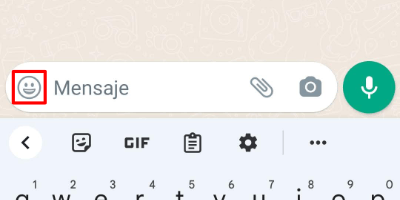
Ahora bien, algunos emojis tienen significados confusos. Enviar una berenjena puede hacer referencia a la hortaliza o ser una insinuación, una carita ligeramente sonriente se puede interpretar como satisfacción, pero también frialdad, y el emoji del lazo amarillo se diseñó para mostrar solidaridad de manera general, pero en diferentes países se le ha asignado causas concretas.
Es decir, que lo menor es tener cuidado con los emojis que mandamos, y pensar si pueden tener un doble significado antes de hacerlo.
En definitiva, con estos trucos pareceremos un millennial que controla WhatsApp al máximo, y sacaremos todo el partido a un servicio que no deja de añadir novedades en cada actualización.
Cómo editar mensajes en WhatsApp
- Ver Comentarios


